Quiero cambiar
¿Cuándo necesitas cambiar la contraseña en Ubuntu? Déjame darte un par de escenarios.
Cuando instala Ubuntu, crea un usuario y establece una contraseña para él. Podría ser una contraseña débil o tal vez demasiado complicada y desea
Si es un administrador de sistemas, es posible que deba cambiar la contraseña de otros usuarios en su sistema.
Es posible que tenga algunas otras razones para hacer esto. Ahora viene la pregunta, ¿cómo cambiar la contraseña de un usuario en Ubuntu o Linux?
En este breve tutorial, le mostraré la línea de comandos y las formas de GUI para cambiar contraseñas en Ubuntu.
- Cambiar la contraseña de usuario a través de la línea de comandos
- Cambiar contraseña de usuario root
- Cambiar contraseña de usuario a través de GUI
Cambiar contraseña de usuario en Ubuntu [Línea de comandos]
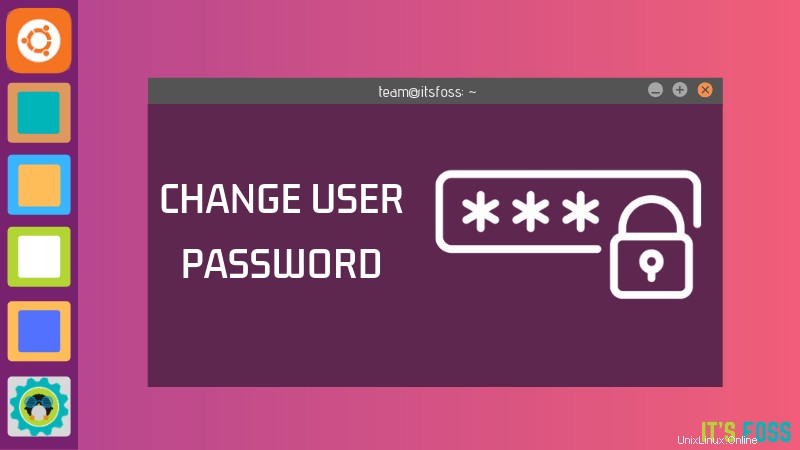
Cambiar la contraseña de usuario en Ubuntu es muy simple. De hecho, es lo mismo con cualquier distribución de Linux porque usa el comando genérico de Linux llamado passwd para este propósito.
Si desea cambiar su contraseña actual, simplemente ejecute este comando en una terminal:
passwdSe le pedirá que ingrese su contraseña actual y la nueva contraseña dos veces.
No verá nada en la pantalla mientras escribe la contraseña. Este es un comportamiento perfectamente normal para UNIX y Linux.
passwd
Changing password for abhishek.
(current) UNIX password:
Enter new UNIX password:
Retype new UNIX password:
passwd: password updated successfullyDado que esta es su cuenta de administrador, acaba de cambiar la contraseña de sudo en Ubuntu sin siquiera darse cuenta.
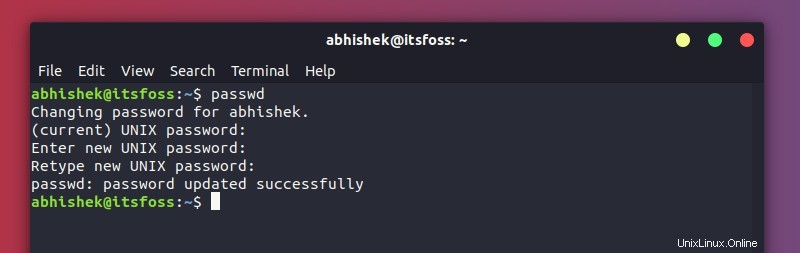
Si desea cambiar
sudo passwd <user_name>Si cambió su contraseña y la olvidó más tarde, no se preocupe. Puede restablecer fácilmente la contraseña de Ubuntu.
Cambiar contraseña de root en Ubuntu
Por defecto, el usuario root en Ubuntu no tiene contraseña. No se sorprenda. No usas el usuario root en Ubuntu todo el tiempo. ¿Confundido? Déjame explicártelo rápidamente.
Al instalar Ubuntu, se ve obligado a crear un usuario. Este usuario tiene acceso de administrador. Este usuario administrador puede obtener acceso de root usando el comando sudo. Pero usa su propia contraseña, no la contraseña de la cuenta raíz (porque no hay ninguna).
Puede establecer o cambiar la contraseña raíz usando passwd dominio. Sin embargo, en la mayoría de los casos, no lo necesita y no debería hacerlo.
Tendrás que usar sudo (con una cuenta con privilegios de administrador). Si la contraseña raíz no tiene una contraseña configurada previamente, le pedirá que la configure. De lo contrario, puede cambiarla utilizando la contraseña raíz existente.
sudo passwd rootCambiar la contraseña de Ubuntu usando GUI
He usado el escritorio GNOME con Ubuntu 18.04 aquí. Los pasos deberían ser más o menos los mismos para otros entornos de escritorio y versiones de Ubuntu.
Vaya a Menú (presione la tecla Windows/Super) y busque Configuración.
En Configuración, desplácese un poco hacia abajo y vaya a Detalles.
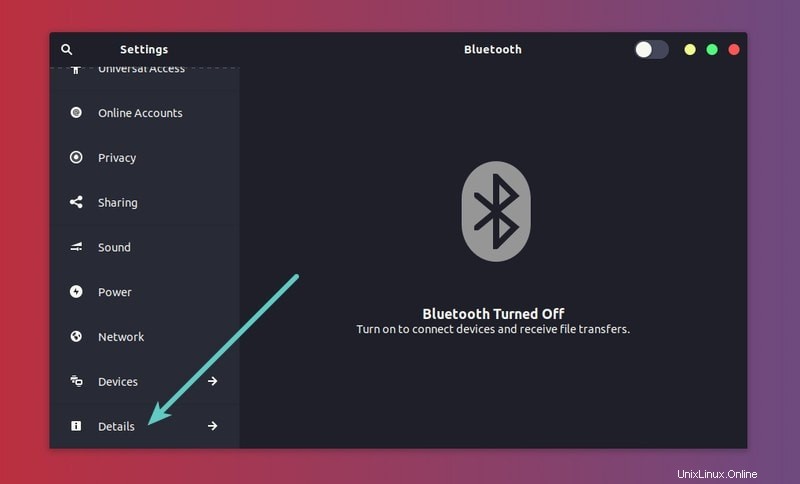
Aquí, haga clic en Usuarios para acceder a todos los usuarios disponibles en su sistema.
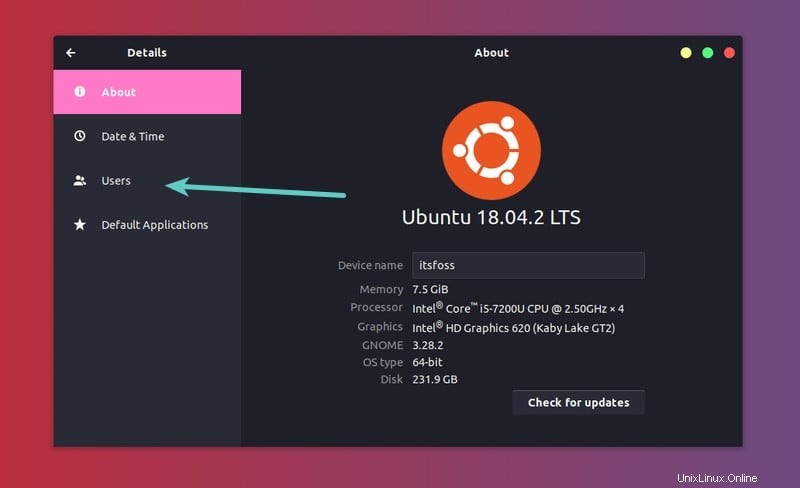
Puede seleccionar cualquier usuario que desee, incluida su cuenta de administrador principal. Primero debe desbloquear a los usuarios y luego hacer clic en el campo de contraseña.
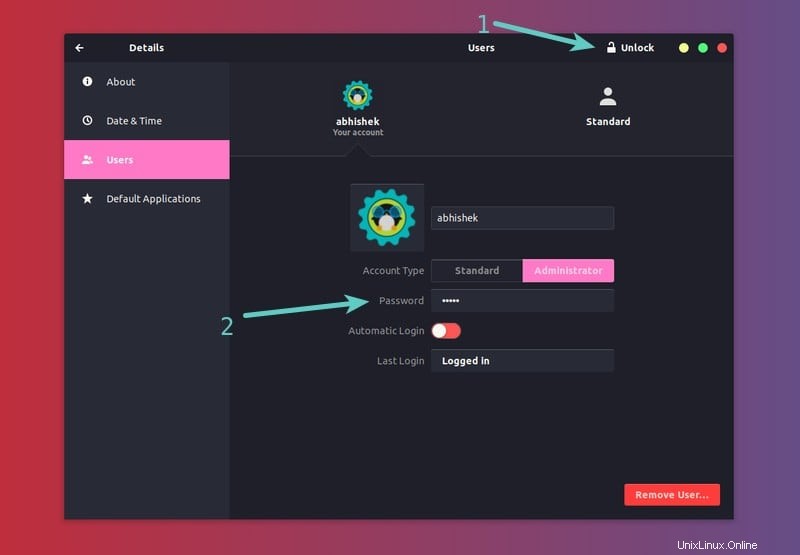
Se le pedirá que establezca la contraseña. Si está cambiando su propia contraseña, también deberá ingresar su contraseña actual.
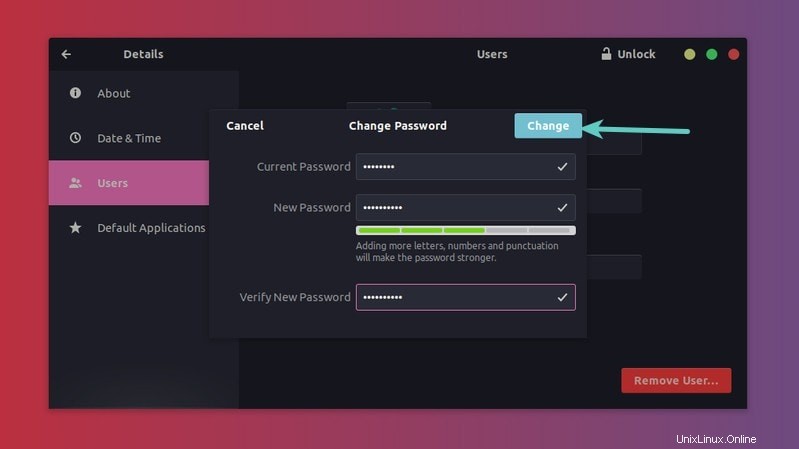
Una vez hecho esto, haga clic en el botón Cambiar en la parte superior. Eso es todo. Ha cambiado con éxito la contraseña de usuario en Ubuntu.
Espero que este pequeño consejo rápido te haya ayudado a cambiar la contraseña de usuario en Ubuntu. Si tiene preguntas o sugerencias, deje un comentario a continuación.